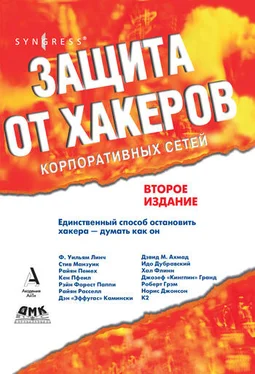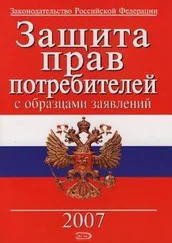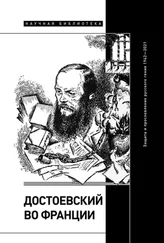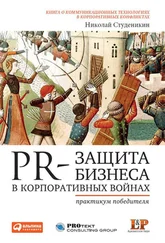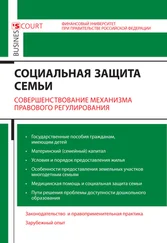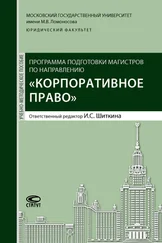Сравнение атрибутов файла
Один из методов поиска модифицированных файлов, позволяющих избежать копирования файлов, основан на использовании их атрибутов. К атрибутам файла относятся дата, время создания и модификации файла и разрешения работы с ним. Некоторые из них могут оказаться полезными для определения только что измененных файлов.
Ниже представлен уместный фрагмент кода файла ext2_fs.h инсталляции Red Hat 6.2 Linux:
/*
* Structure of an inode on the disk
*/
struct ext2_inode {
__u16 i_mode; /* File mode */
__u16 i_uid; /* Owner Uid */
__u32 i_size; /* Size in bytes */
__u32 i_atime; /* Access time */
__u32 i_ctime; /* Creation time */
__u32 i_mtime; /* Modification time */
__u32 i_dtime; /* Deletion Time */
__u16 i_gid; /* Group Id */
__u16 i_links_count; /* Links count */
__u32 i_blocks; /* Blocks count */
__u32 i_flags; /* File flags */
В большинстве UNIX-систем атрибуты файла описаны похожим способом. В их состав входят владелец, размер, несколько полей времени и даты, группа, счетчик связей этого файла, число используемых блоков диска и флаги файла (стандартные разрешения чтения, записи и выполнения файлов). Какие атрибуты интересны для нас? В большинстве случаев это один из атрибутов времени и размер файла. Любой из них может быть определен переадресовыванием вывода команды ls – al в файл до и после наступления анализируемого события с последующим сравнением двух файлов, как это показано в следующем примере:
[elliptic@ellipse]$ diff /tmp/before /tmp/after
2,3c2,3
< drwxrwxr-x 2 ryan ryan 7168 Jun 16 01:55 .
< drwxrwxrwt 9 root root 1024 Jun 16 01:55 ..
–
> drwxrwxr-x 2 ryan ryan 7168 Jun 16 01:56 .
> drwxrwxrwt 9 root root 1024 Jun 16 01:56 ..
97c97
< -rw-r—r– 1 ryan ryan 31533 Jun 16 01:55 fs.h
–
> -rw-r—r– 1 ryan ryan 31541 Jun 16 01:56 fs.h
Из примера видно, что файл fs.h изменился. Этот способ сравнения содержимого директории обнаруживает изменение любого атрибута файла. Быстрый способ простого отслеживания изменения атрибута времени заключается в использовании команды ls – al, показанной в следующем примере. Команда ls – al в примере соединена программным каналом с командой more:
[elliptic@ellipse]$ ls -alt | more
total 2224
drwxrwxrwt 9 root root 1024 Jun 16 01:56 ..
drwxrwxr-x 2 ryan ryan 7168 Jun 16 01:56 .
-rw-r—r– 1 ryan ryan 31541 Jun 16 01:56 fs.h
-rw-r—r– 1 ryan ryan 7295 Jun 16 01:55 a.out.h
-rw-r—r– 1 ryan ryan 2589 Jun 16 01:55 acct.h
-rw-r—r– 1 ryan ryan 4620 Jun 16 01:55 adfs_fs.h
…и т. д. Файлы, модифицированные последними, выводятся первыми. В DOS/Windows команда dir /o: d позволяет отсортировать список выводимых файлов по дате, как это показано в следующем примере:
C:\date>dir /o:d
Volume in drive C has no label
Volume Serial Number is 3C3B-11E3
Directory of C:\date
HEX-EDIT EXE 58,592 03-14-95 9:51p Hex-edit.exe
HEXEDI~1 GZ 165,110 06-05-00 11:44p hexedit-0_9_7_tar.gz
HEXEDIT EXE 158,208 06-06-00 12:04a hexedit.exe
.
06-16-00 12:18a .
..
06-16-00 12:18a ..
3 file(s) 381,910 bytes
2 dir(s) 10,238.03 MB free
В этом случае последние модифицированные файлы помещены в конец отчета. Использование атрибута «Архивный»Расскажем о небольшой уловке, доступной пользователям DOS/Windows. Таблица размещения файлов (FAT – file allocation table) содержит атрибут файла «Архивный». Первоначально атрибут предназначался для определения факта изменения файла после последнего резервного копирования. В случае модификации файла этот атрибут свидетельствовал о необходимости создания очередной архивной копии файла. Конечно, после модификации файлов этим атрибутом можно воспользоваться для собственных целей. Посмотрите на пример просмотра директории с помощью команды attrib:
C:\date>attrib
A HEX-EDIT.EXE C:\date\Hex-edit.exe
A HEXEDIT.EXE C:\date\hexedit.exe
A HEXEDI~1.GZ C:\date\hexedit-0_9_7_tar.gz
Обратите внимание на символ A в начале каждой строки. Он свидетельствует об установке атрибута «Архивный» и указывает на необходимость резервного копирования файла, к которому относится этот атрибут. Если повторно использовать команду attrib для очистки атрибута «Архивный», то получим следующее:
C:\date>attrib -a *.*
C:\date>attrib
HEX-EDIT.EXE C:\date\Hex-edit.exe
HEXEDIT.EXE C:\date\hexedit.exe
HEXEDI~1.GZ C:\date\hexedit-0_9_7_tar.gz
Теперь если изменить один или два файла из группы, то их атрибут «Архивный» будет установлен снова, как это показано на следующем примере:
C:\date>attrib
A HEX-EDIT.EXE C:\date\Hex-edit.exe
HEXEDIT.EXE C:\date\hexedit.exe
HEXEDI~1.GZ C:\date\hexedit-0_9_7_tar.gz
Из примера видно, что у файла HEX-EDIT.EXE после его изменения опять установлен атрибут «Архивный». Хорошей возможностью команды attrib является переключатель /s, который позволяет обработать файл с указанными именами в текущей директории и во всех ее поддиректориях. После этого можно воспользоваться командой dir /a: a (вывод файлов с указанным атрибутом a — файлы для архивирования) для просмотра измененных файлов. Исследование контрольных сумм и кэш-значений
Одна из центральных проблем обеспечения безопасности заключается в определении факта изменения файла. Можно ли при этом доверять атрибутам файлов? Атрибуты файлов можно фальсифицировать. Довольно несложно установить нужные значения атрибутов файлов: размер файла, дата и время последней модификации. Большинство приложений это не делает, но иногда вирусы, Троянские кони или программы типа rootkit могут изменять их для скрытия своего присутствия. Противостоять этому позволяют алгоритмы подсчета контрольных сумм и криптографического кэширования.
Читать дальше
Конец ознакомительного отрывка
Купить книгу